Identity Management 서비스 액세스
IdM에 로그인하고 서비스를 관리하는 가이드
초록
보다 포괄적 수용을 위한 오픈 소스 용어 교체
Red Hat은 코드, 문서 및 웹 속성에서 문제가 있는 언어를 교체하기 위해 최선을 다하고 있습니다. 먼저 마스터(master), 슬레이브(slave), 블랙리스트(blacklist), 화이트리스트(whitelist) 등 네 가지 용어를 교체하고 있습니다. 이러한 변경 작업은 작업 범위가 크므로 향후 여러 릴리스에 걸쳐 점차 구현할 예정입니다. 자세한 내용은 CTO Chris Wright의 메시지를 참조하십시오.
Identity Management에서 용어 교체는 다음과 같습니다.
- 블랙리스트를 블록 목록으로 대체
- 화이트리스트를 허용 목록으로 대체
- 슬레이브를 보조로 대체
컨텍스트에 따라 마스터라는 단어가 보다 정확한 용어로 교체되고 있습니다.
- IdM 마스터를 IdM 서버로 대체
- CA 갱신 마스터를 CA 갱신 서버로 대체
- CRL 마스터를 CRL 게시자 서버로 대체
- multi-master를 multi-supplier로 교체
Red Hat 문서에 관한 피드백 제공
문서에 대한 피드백에 감사드립니다. 어떻게 개선할 수 있는지 알려주십시오.
특정 문구에 대한 의견 제출
- Multi-page HTML 형식으로 설명서를 보고 페이지가 완전히 로드된 후 오른쪽 상단 모서리에 피드백 버튼이 표시되는지 확인합니다.
- 커서를 사용하여 주석 처리할 텍스트 부분을 강조 표시합니다.
- 강조 표시된 텍스트 옆에 표시되는 피드백 추가 버튼을 클릭합니다.
- 의견을 추가하고 제출 을 클릭합니다.
Bugzilla를 통해 피드백 제출(등록 필요)
- Bugzilla 웹 사이트에 로그인합니다.
- 버전 메뉴에서 올바른 버전을 선택합니다.
- Summary (요약) 필드에 설명 제목을 입력합니다.
- Description (설명) 필드에 개선을 위한 제안을 입력합니다. 문서의 관련 부분에 대한 링크를 포함합니다.
- 버그 제출을 클릭합니다.
1장. 명령줄에서 ID 관리에 로그인
IdM(Identity Management)은 Kerberos 프로토콜을 사용하여 SSO(Single Sign-On)를 지원합니다. SSO(Single Sign-On)는 사용자가 올바른 사용자 이름과 암호를 한 번만 입력한 다음 시스템이 자격 증명을 요청하는 메시지를 표시하지 않고 IdM 서비스에 액세스합니다.
IdM에서 SSSD(System Security Services Daemon)는 사용자가 Kerberos 주체 이름을 사용하여 IdM 클라이언트 시스템의 데스크탑 환경에 성공적으로 로그인한 후 사용자에게 티켓 통합 티켓(TGT)을 자동으로 가져옵니다. 즉, 로그인 후 사용자는 kinit 유틸리티를 사용하여 IdM 리소스에 액세스할 필요가 없습니다.
Kerberos 인증 정보 캐시 또는 Kerberos TGT가 만료된 경우 IdM 리소스에 액세스하려면 Kerberos 티켓을 수동으로 요청해야 합니다. 다음 섹션에서는 IdM에서 Kerberos를 사용할 때 기본 사용자 작업을 보여줍니다.
1.1. kinit 를 사용하여 IdM에 수동으로 로그인
이 절차에서는 kinit 유틸리티를 사용하여 IdM(Identity Management) 환경에 수동으로 인증하는 방법을 설명합니다. kinit 유틸리티는 IdM 사용자를 대신하여 Kerberos 티켓(TGT)을 가져오고 캐시합니다.
초기 Kerberos TGT를 제거했거나 만료된 경우에만 이 절차를 사용하십시오. IdM 사용자는 로컬 시스템에 로그인할 때 IdM에 자동으로 로그인됩니다. 즉, 로그인 후 kinit 유틸리티를 사용하여 IdM 리소스에 액세스할 필요가 없습니다.
절차
IdM에 로그인
로컬 시스템에 현재 로그인한 사용자의 사용자 이름에서 사용자 이름을 지정하지 않고 kinit 를 사용합니다. 예를 들어 로컬 시스템에서
example_user로 로그인한 경우:[example_user@server ~]$ kinit Password for example_user@EXAMPLE.COM: [example_user@server ~]$로컬 사용자의 사용자 이름이 IdM의 사용자 항목과 일치하지 않으면 인증 시도에 실패합니다.
[example_user@server ~]$ kinit kinit: Client 'example_user@EXAMPLE.COM' not found in Kerberos database while getting initial credentials로컬 사용자 이름에 일치하지 않는 Kerberos 사용자 이름을 사용하여 필요한 사용자 이름을
kinit유틸리티에 전달합니다. 예를 들어admin사용자로 로그인하려면 다음을 수행합니다.[example_user@server ~]$ kinit admin Password for admin@EXAMPLE.COM: [example_user@server ~]$
선택적으로 로그인에 성공했는지 확인하려면 klist 유틸리티를 사용하여 캐시된 TGT를 표시합니다. 다음 예에서 캐시에는
example_user주체의 티켓이 포함되어 있습니다. 즉, 이 특정 호스트에서만example_user만 IdM 서비스에 액세스할 수 있습니다.$ klist Ticket cache: KEYRING:persistent:0:0 Default principal: example_user@EXAMPLE.COM Valid starting Expires Service principal 11/10/2019 08:35:45 11/10/2019 18:35:45 krbtgt/EXAMPLE.COM@EXAMPLE.COM
1.2. 사용자의 활성 Kerberos 티켓 삭제
이 섹션에서는 사용자의 활성 Kerberos 티켓이 포함된 인증 정보 캐시를 지우는 방법에 대해 설명합니다.
절차
Kerberos 티켓을 삭제하려면 다음을 수행합니다.
[example_user@server ~]$ kdestroy필요한 경우 Kerberos 티켓이 삭제되었는지 확인하려면 다음을 수행하십시오.
[example_user@server ~]$ klist klist: Credentials cache keyring 'persistent:0:0' not found
1.3. Kerberos 인증을 위한 외부 시스템 구성
이 섹션에서는 IdM(Identity Management) 사용자가 Kerberos 자격 증명을 사용하여 외부 시스템에서 IdM에 로그인할 수 있도록 외부 시스템을 구성하는 방법을 설명합니다.
외부 시스템에서 Kerberos 인증을 활성화하면 인프라에 여러 영역 또는 겹치는 도메인이 포함된 경우 특히 유용합니다. ipa-client-install 을 통해 시스템이 IdM 도메인에 등록되지 않은 경우에도 유용합니다.
IdM 도메인의 멤버가 아닌 시스템에서 IdM에 Kerberos 인증을 활성화하려면 외부 시스템에 IdM 관련 Kerberos 구성 파일을 정의합니다.
사전 요구 사항
jenkinsfile5-tekton패키지가 외부 시스템에 설치되어 있습니다.패키지가 설치되었는지 확인하려면 다음 CLI 명령을 사용하십시오.
# dnf list installed krb5-workstation Installed Packages krb5-workstation.x86_64 1.16.1-19.el8 @BaseOS
절차
IdM 서버의
/etc/krb5.conf파일을 외부 시스템으로 복사합니다. 예를 들어 다음과 같습니다.# scp /etc/krb5.conf root@externalsystem.example.com:/etc/krb5_ipa.conf주의외부 시스템의 기존 jenkinsfile
5.conf파일을 덮어쓰지 마십시오.외부 시스템에서 복사된 IdM Kerberos 구성 파일을 사용하도록 터미널 세션을 설정합니다.
$ export KRB5_CONFIG=/etc/krb5_ipa.confKRB5_CONFIG변수는 로그아웃할 때까지 일시적으로 존재합니다. 이러한 손실을 방지하려면 다른 파일 이름으로 변수를 내보냅니다.-
/etc/krb5.conf.d/디렉터리에서 외부 시스템으로 Kerberos 구성 스니펫을 복사합니다.
외부 시스템의 사용자는 kinit 유틸리티를 사용하여 IdM 서버에 인증할 수 있습니다.
1.4. 추가 리소스
-
jenkinsfile
5.conf(5)매뉴얼 페이지. -
kinit(1)도움말 페이지. -
klist(1)도움말 페이지. -
kdestroy(1)도움말 페이지.
2장. Identity Management 서비스 보기, 시작 및 중지
IdM(Identity Management) 서버는 도메인 컨트롤러(DC)로 작동하는 Red Hat Enterprise Linux 시스템입니다. IdM 서버, 특히 디렉터리 서버, CA(인증 기관), DNS 및 Kerberos를 통해 다양한 서비스가 실행되고 있습니다.
2.1. IdM 서비스
이 섹션에서는 IdM 서버 및 클라이언트에서 설치 및 실행할 수 있는 서비스에 대해 설명합니다.
IdM 서버에서 호스팅하는 서비스 목록
다음 서비스 대부분은 IdM 서버에 설치할 필요가 없습니다. 예를 들어 인증 기관(CA) 또는 IdM 도메인 외부의 외부 서버에 DNS 서버와 같은 서비스를 설치할 수 있습니다.
- Kerberos
-
jenkinsfile
5kdc및kadmin서비스
IdM은 Kerberos 프로토콜을 사용하여 SSO(Single Sign-On)를 지원합니다. Kerberos를 사용하면 사용자는 올바른 사용자 이름과 암호를 한 번만 제공해야 하며 시스템이 자격 증명을 다시 요청하지 않고 IdM 서비스에 액세스할 수 있습니다.
Kerberos는 다음 두 부분으로 나뉩니다.
-
Net
Namespace5kdc서비스는 Kerberos 인증 서비스 및 KDC(Key Distribution Center) 데몬입니다. -
kadmin서비스는 Kerberos 데이터베이스 관리 프로그램입니다.
IdM에서 Kerberos를 사용하여 인증하는 방법에 대한 자세한 내용은 명령줄에서 ID 관리에 로그인하고 웹 UI에서 IdM에 로그인하십시오. Kerberos 티켓 사용.
- LDAP 디렉터리 서버
-
dirsrv서비스
IdM LDAP 디렉터리 서버 인스턴스는 Kerberos, 사용자 계정, 호스트 항목, 서비스, 정책, DNS 등과 관련된 모든 IdM 정보를 저장합니다. LDAP 디렉터리 서버 인스턴스는 Red Hat Directory Server 와 동일한 기술을 기반으로 합니다. 그러나 IdM 특정 작업으로 조정됩니다.
- 인증 기관
-
pki-tomcatd서비스
통합 인증 기관(CA) 은 Red Hat Certificate System 과 동일한 기술을 기반으로 합니다. PKI 는 인증서 시스템 서비스에 액세스하기 위한 명령줄 인터페이스입니다.
필요한 모든 인증서를 독립적으로 생성하고 제공하는 경우 통합 CA 없이 서버를 설치할 수도 있습니다.
자세한 내용은 CA 서비스 플래닝을 참조하십시오.
- DNS(Domain Name System)
-
named서비스
IdM은 동적 서비스 검색에 DNS 를 사용합니다. IdM 클라이언트 설치 유틸리티는 DNS의 정보를 사용하여 클라이언트 시스템을 자동으로 구성할 수 있습니다. 클라이언트가 IdM 도메인에 등록된 후 DNS를 사용하여 도메인 내에서 IdM 서버 및 서비스를 찾습니다. Red Hat Enterprise Linux의 DNS(Domain Name System) 프로토콜의 BIND (Berkeley Internet Name Domain) 구현에는 이름이 지정된 DNS 서버가 포함되어 있습니다. named-pkcs11 은 PKCS#11 암호화 표준에 대한 기본 지원으로 구축된 BIND DNS 서버의 버전입니다.
자세한 내용은 DNS 서비스 및 호스트 이름 계획을 참조하십시오.
- Apache HTTP Server
-
httpd서비스
Apache HTTP 웹 서버는 IdM 웹 UI를 제공하고 인증 기관과 기타 IdM 서비스 간의 통신을 관리합니다.
- Samba / Winbind
-
SMB및winbind서비스
Samba는 Red Hat Enterprise Linux에서 CIFS(Common Internet File System) 프로토콜이라고도 하는 SMB(Server Message Block) 프로토콜을 구현합니다. NetNamespace 서비스를 통해 SMB 프로토콜을 사용하면 파일 공유 및 공유 프린터와 같은 서버의 리소스에 액세스할 수 있습니다. AD(Active Directory) 환경으로 트러스트를 구성한 경우 'Winbind' 서비스는 IdM 서버와 AD 서버 간의 통신을 관리합니다.
- 일회성 암호(OTP) 인증
-
ipa-otpd서비스
일회용 암호(OTP)는 이중 인증의 일부로 하나의 세션에 대해서만 인증 토큰에 의해 생성되는 암호입니다. OTP 인증은 ipa-otpd 서비스를 통해 Red Hat Enterprise Linux에서 구현됩니다.
자세한 내용은 한 번 암호를 사용하여 ID 관리 웹 UI에 로그인합니다.
- OpenDNSSEC
-
ipa-dnskeysyncd서비스
OpenDNSSEC 는 DNSSEC(DNS Security extensions) 키 및 영역 서명 프로세스를 자동화하는 DNS 관리자입니다. ipa-dnskeysyncd 서비스는 IdM Directory Server와 OpenDNSSEC 간의 동기화를 관리합니다.
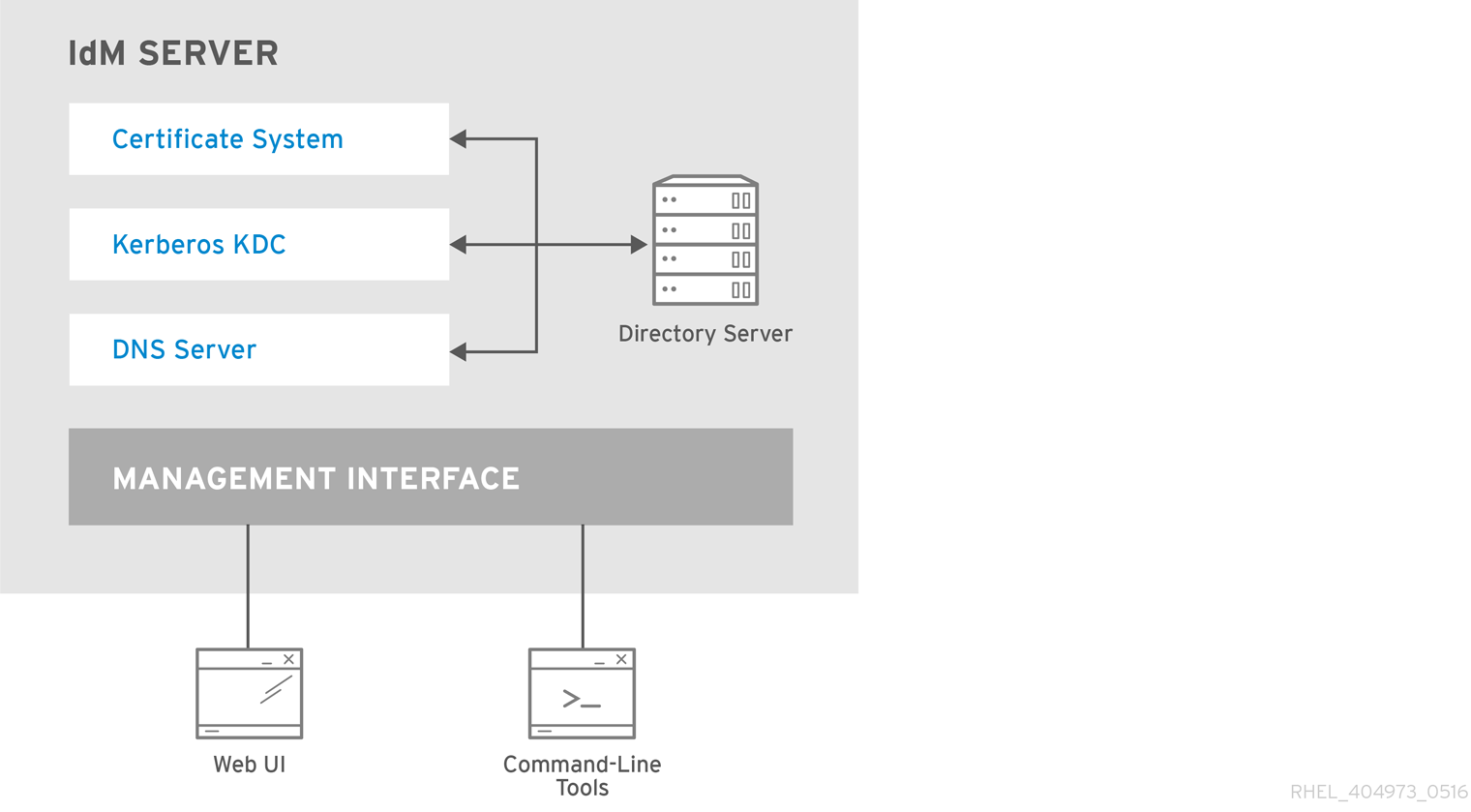
IdM 클라이언트에서 호스팅하는 서비스 목록
-
System Security Services Daemon:
sssd서비스
SSSD( System Security Services Daemon )는 사용자 인증 및 캐싱 자격 증명을 관리하는 클라이언트 측 애플리케이션입니다. 캐싱을 사용하면 IdM 서버를 사용할 수 없거나 클라이언트가 오프라인인 경우 로컬 시스템에서 정상적인 인증 작업을 계속할 수 있습니다.
자세한 내용은 SSSD 이해 및 이점을 참조하십시오.
-
certmonger:
certmonger서비스
certmonger 서비스는 클라이언트의 인증서를 모니터링하고 갱신합니다. 시스템의 서비스에 대한 새 인증서를 요청할 수 있습니다.
자세한 내용은 certmonger를 사용하여 서비스에 대한 IdM 인증서 가져오기를 참조하십시오.
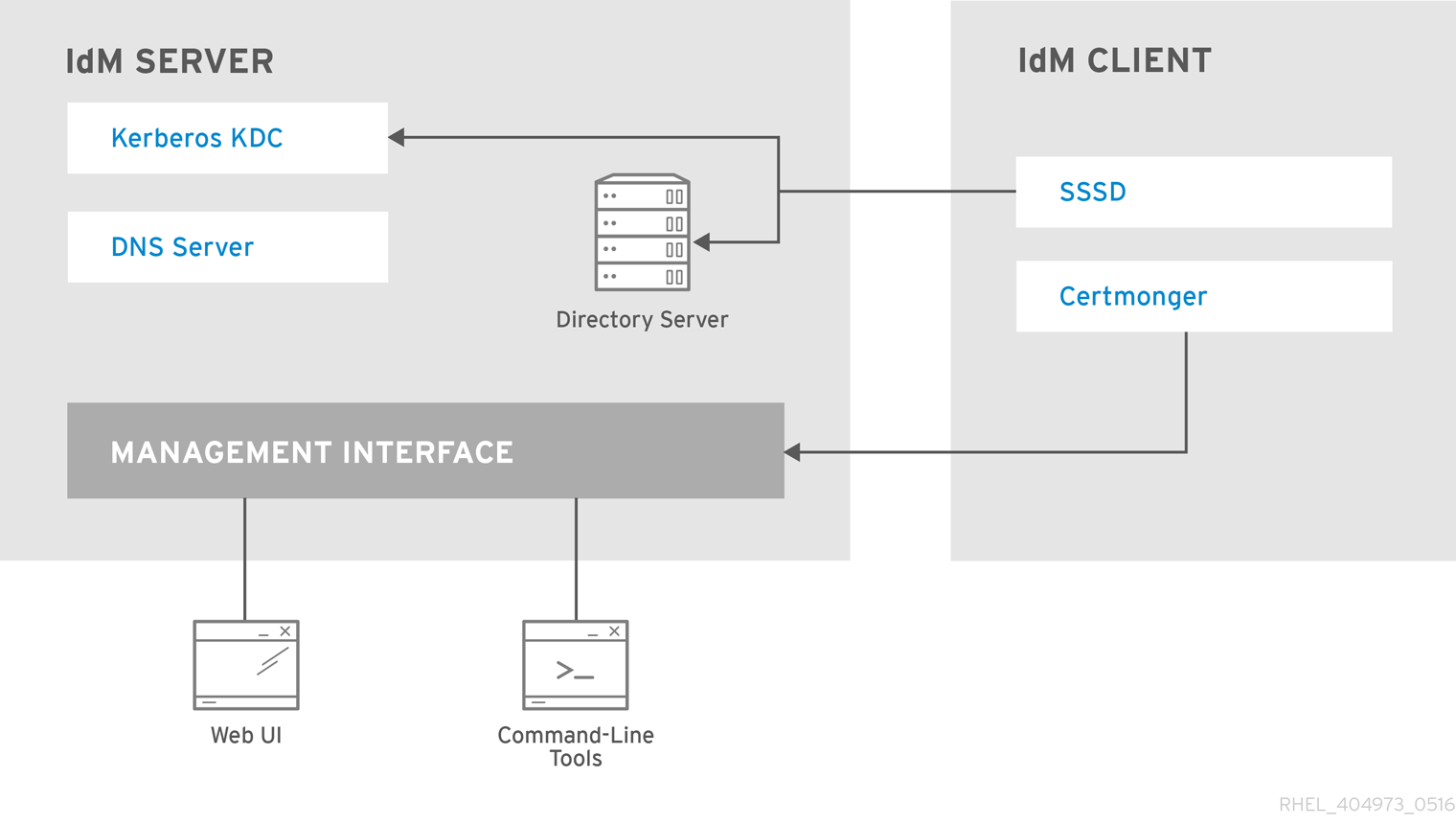
2.2. IdM 서비스의 상태 보기
IdM 서버에 구성된 IdM 서비스의 상태를 보려면 ipactl status 명령을 실행합니다.
[root@server ~]# ipactl status
Directory Service: RUNNING
krb5kdc Service: RUNNING
kadmin Service: RUNNING
named Service: RUNNING
httpd Service: RUNNING
pki-tomcatd Service: RUNNING
smb Service: RUNNING
winbind Service: RUNNING
ipa-otpd Service: RUNNING
ipa-dnskeysyncd Service: RUNNING
ipa: INFO: The ipactl command was successful
서버의 ipactl status 명령의 출력은 IdM 구성에 따라 다릅니다. 예를 들어 IdM 배포에 DNS 서버가 포함되지 않으면 named 서비스가 목록에 없습니다.
IdM 웹 UI를 사용하여 특정 IdM 서버에서 실행되는 모든 IdM 서비스의 상태를 볼 수 없습니다. 다른 서버에서 실행되는 Kerberized 서비스는 IdM 웹 UI의 ID → 서비스 탭에서 볼 수 있습니다.
전체 서버 또는 개별 서비스만 시작하거나 중지할 수 있습니다.
전체 IdM 서버를 시작, 중지 또는 다시 시작하려면 다음을 참조하십시오.
개별 IdM 서비스를 시작, 중지 또는 다시 시작하려면 다음을 참조하십시오.
IdM 소프트웨어 버전을 표시하려면 다음을 참조하십시오.
2.3. 전체 Identity Management 서버 시작 및 중지
ipa systemd 서비스를 사용하여 설치된 모든 서비스와 함께 전체 IdM 서버를 중지, 시작 또는 다시 시작합니다. systemctl 유틸리티를 사용하여 ipa systemd 서비스를 제어하면 모든 서비스가 적절한 순서로 중지, 시작 또는 다시 시작됩니다. ipa systemd 서비스는 IdM 서비스를 시작하기 전에 RHEL IdM 구성을 업그레이드하고 IdM 서비스로 관리할 때 적절한 SELinux 컨텍스트를 사용합니다. systemctl ipa 명령을 실행하려면 유효한 Kerberos 티켓이 필요하지 않습니다.
IPA systemd 서비스 명령
전체 IdM 서버를 시작하려면 다음을 수행합니다.
# systemctl start ipa전체 IdM 서버를 중지하려면 다음을 수행합니다.
# systemctl stop ipa전체 IdM 서버를 다시 시작하려면 다음을 수행합니다.
# systemctl restart ipa
IdM을 구성하는 모든 서비스의 상태를 표시하려면 ipactl 유틸리티를 사용합니다.
# ipactl status-
ipactl유틸리티를 사용하여 IdM 서비스를 시작, 중지 또는 다시 시작하지 마십시오. 대신systemctl ipa명령을 사용하여 예측 가능한 환경에서ipactl유틸리티를 호출합니다. -
IdM 웹 UI를 사용하여
ipactl명령을 수행할 수 없습니다.
2.4. 개별 Identity Management 서비스 시작 및 중지
IdM 구성 파일을 수동으로 변경하는 것은 권장되지 않습니다. 그러나 특정 상황에서는 관리자가 특정 서비스의 수동 구성을 수행해야 합니다. 이러한 경우 systemctl 유틸리티를 사용하여 개별 IdM 서비스를 중지, 시작 또는 다시 시작합니다.
예를 들어 다른 IdM 서비스를 수정하지 않고 Directory Server 동작을 사용자 지정한 후 systemctl 을 사용합니다.
# systemctl restart dirsrv@REALM-NAME.service
또한 Active Directory와 함께 IdM 신뢰를 처음 배포할 때 /etc/sssd/sssd.conf 파일을 수정하여 다음을 추가합니다.
- 원격 서버에 대기 시간이 높은 환경에서 시간 초과 구성 옵션을 조정하는 특정 매개변수
- Active Directory 사이트 선호도를 조정하는 특정 매개변수
- 글로벌 IdM 설정에서 제공하지 않는 특정 구성 옵션에 대한 덮어쓰기
/etc/sssd/sssd.conf 파일에서 변경한 사항을 적용하려면 다음을 수행합니다.
# systemctl restart sssd.service
SSSD(System Security Services Daemon)가 자동으로 다시 읽히거나 구성을 다시 적용하지 않으므로 systemctl restart sssd.service 를 실행해야 합니다.
IdM ID 범위에 영향을 미치는 변경 사항에 대해서는 전체 서버 재부팅이 권장됩니다.
여러 IdM 도메인 서비스를 다시 시작하려면 항상 systemctl restart ipa 를 사용합니다. IdM 서버와 함께 설치된 서비스 간의 종속성으로 인해 해당 서비스가 시작되고 중지된 순서가 중요합니다. ipa systemd 서비스는 서비스가 적절한 순서로 시작 및 중지되었는지 확인합니다.
유용한 systemctl 명령
특정 IdM 서비스를 시작하려면 다음을 수행합니다.
# systemctl start name.service특정 IdM 서비스를 중지하려면 다음을 수행합니다.
# systemctl stop name.service특정 IdM 서비스를 다시 시작하려면 다음을 수행합니다.
# systemctl restart name.service특정 IdM 서비스의 상태를 보려면 다음을 수행합니다.
# systemctl status name.service
IdM 웹 UI를 사용하여 IdM 서버에서 실행되는 개별 서비스를 시작하거나 중지할 수 없습니다. ID → 서비스로 이동하고 서비스를 선택하여 웹 UI를 사용하여 Kerberized 서비스의 설정을 수정할 수 있습니다.
2.5. IdM 소프트웨어 버전을 표시하는 방법
다음과 같이 IdM 버전 번호를 표시할 수 있습니다.
- IdM WebUI
-
ipa명령 -
rpm명령
- 웹 UI를 통해 버전 표시
IdM WebUI의 오른쪽 상단에 있는 사용자 이름 메뉴에서
About을 선택하여 소프트웨어 버전을 표시할 수 있습니다.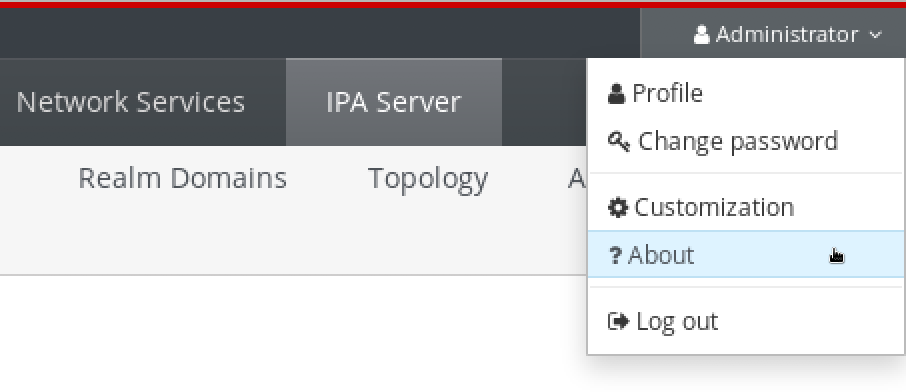
ipa명령으로 버전 표시명령줄에서
ipa --version명령을 사용합니다.[root@server ~]# ipa --version VERSION: 4.8.0, API_VERSION: 2.233
rpm명령으로 버전 표시IdM 서비스가 제대로 작동하지 않는 경우
rpm유틸리티를 사용하여 현재 설치된ipa-server패키지의 버전 번호를 확인할 수 있습니다.[root@server ~]# rpm -q ipa-server ipa-server-4.8.0-11.module+el8.1.0+4247+9f3fd721.x86_64
3장. IdM 명령줄 유틸리티 소개
다음 섹션에서는 IdM(Identity Management) 명령줄 유틸리티를 사용하는 기본 사항에 대해 설명합니다.
사전 요구 사항
IdM 서버 설치 및 액세스 가능.
자세한 내용은 Identity Management 설치를 참조하십시오.
- IPA 명령줄 인터페이스를 사용하려면 유효한 Kerberos 티켓으로 IdM을 인증합니다.
3.1. IPA 명령줄 인터페이스란 무엇입니까?
IPA 명령줄 인터페이스(CLI)는 IdM(Identity Management) 관리를 위한 기본 명령줄 인터페이스입니다.
IdM을 관리하는 다양한 하위 명령(예: ipa user-add 명령)을 지원하여 새 사용자를 추가합니다.
IPA CLI를 사용하면 다음을 수행할 수 있습니다.
- 네트워크에서 사용자, 그룹, 호스트 및 기타 오브젝트를 추가, 관리 또는 제거합니다.
- 인증서를 관리합니다.
- 검색 항목.
- 오브젝트를 표시하고 나열합니다.
- 액세스 권한을 설정합니다.
- 올바른 명령 구문에 대한 도움말을 가져옵니다.
3.2. IPA 도움말이란 무엇입니까?
IPA 도움말은 IdM 서버에 대한 내장 문서 시스템입니다.
IPA 명령줄 인터페이스(CLI)는 로드된 IdM 플러그인 모듈의 사용 가능한 도움말 주제를 생성합니다. IPA 도움말 유틸리티를 사용하려면 다음이 필요합니다.
- IdM 서버가 설치되어 실행되고 있어야 합니다.
- 유효한 Kerberos 티켓을 사용하여 인증됩니다.
옵션 없이 ipa help 명령을 입력하면 기본 도움말 사용과 가장 일반적인 명령 예제에 대한 정보가 표시됩니다.
다음 옵션을 다양한 ipa 도움말 사용 사례에 사용할 수 있습니다.
$ ipa help [TOPIC | COMMAND | topics | commands]-
[2] 모든 매개변수는 선택 사항이며ipa 도움말만 작성할 수 있으며 명령이 실행됩니다. |파이프 문자 수단 또는 습니다. 따라서 기본ipa help명령을사용하여 topIC ,COMMAND또는주제또는 명령을 지정할 수 있습니다.-
주제:ipa 도움말 주제를 실행하여 IPA 도움말(예:사용자, 인증서,서버등)의 항목 목록을 표시할 수 있습니다. -
top/Enical letters 가 있는 I/E는 변수입니다. 따라서 특정 주제(예:ipa help 사용자)를 지정할 수 있습니다. -
ipa help 명령을입력하여 IPA 도움말(예:user-add,ca-enable,server-show등)의 명령 목록을 표시할 수 있습니다. -
대/도: 대문자로 된 Command MAND는 변수입니다. 따라서ipa help user-add와 같은 특정 명령을 지정할 수 있습니다.
-
3.3. IPA 도움말 주제 사용
다음 절차에서는 명령줄 인터페이스에서 IPA 도움말을 사용하는 방법을 설명합니다.
절차
- 터미널을 열고 IdM 서버에 연결합니다.
ipa help 주제를 입력하여 도움말에서 다루는 주제 목록을 표시합니다.$ ipa help topics주제 중 하나를 선택하고 다음 패턴에 따라 명령을 만듭니다.
ipa help [topic_name].topic_name문자열 대신 이전 단계에서 나열한 주제 중 하나를 추가합니다.예에서는 다음 항목을 사용합니다
.$ ipa help userIPA 도움말 출력이 너무 길어 전체 텍스트를 볼 수 없는 경우 다음 구문을 사용하십시오.
$ ipa help user | less그런 다음 아래로 스크롤하여 전체 도움말을 읽을 수 있습니다.
IPA CLI에는 사용자 항목에 대한 도움말 페이지가 표시됩니다. 개요를 읽은 후에는 주제 명령으로 작업하는 패턴을 사용하여 많은 예를 확인할 수 있습니다.
3.4. IPA 도움말 명령 사용
다음 절차에서는 명령줄 인터페이스에서 IPA 도움말 명령을 만드는 방법을 설명합니다.
절차
- 터미널을 열고 IdM 서버에 연결합니다.
ipa help 명령을입력하여 도움말에서 다루는 명령 목록을 표시합니다.$ ipa help commands명령 중 하나를 선택하고 다음 패턴에 따라 help 명령을 생성합니다.
ipa help < COMMAND>. <COMMAND> 문자열 대신 이전 단계에서 나열한 명령 중 하나를 추가합니다.$ ipa help user-add
추가 리소스
-
ipaman 페이지.
3.5. IPA 명령 구조
IPA CLI는 다음 유형의 명령을 구분합니다.
- IdM 서버에서 기본 제공 명령 tekton-databind built-in 명령을 모두 사용할 수 있습니다.
- 플러그인 제공 명령
IPA 명령의 구조를 사용하면 다양한 유형의 오브젝트를 관리할 수 있습니다. 예를 들어 다음과 같습니다.
- 사용자,
- 호스트,
- DNS 레코드
- 인증서,
그리고 많은 다른.
이러한 오브젝트 대부분의 경우 IPA CLI에는 다음을 위한 명령이 포함됩니다.
-
add(추가) -
수정 (
mod) -
삭제 (
del) -
검색 (Find) -
표시(
표시)
명령에는 다음과 같은 구조가 있습니다.
ipa user-add, ipa user-mod, ipa user-del, ipa user-find, ipa user-show
ipa host-add, ipa host-mod, ipa host-del, ipa host-find, ipa host-show
ipa dnsrecord-add,ipa dnsrecord-mod,ipa dnsrecord-del,ipa dnsrecord-find,ipa dn history-show
ipa user-add [options] 를 사용하여 사용자를 생성할 수 있습니다. 여기서 [options] 는 선택 사항입니다. ipa user-add 명령만 사용하는 경우 스크립트에서 세부 정보를 하나씩 요청합니다.
기존 오브젝트를 변경하려면 오브젝트를 정의해야 합니다. 따라서 명령에는 오브젝트 ipa user-mod USER_NAME [options] 도 포함됩니다.
3.6. IPA 명령을 사용하여 IdM에 사용자 계정 추가
다음 절차에서는 명령줄을 사용하여 IdM(Identity Management) 데이터베이스에 새 사용자를 추가하는 방법을 설명합니다.
사전 요구 사항
- IdM 서버에 사용자 계정을 추가하려면 관리자 권한이 있어야 합니다.
절차
- 터미널을 열고 IdM 서버에 연결합니다.
새 사용자를 추가하려면 명령을 입력합니다.
$ ipa user-add이 명령은 사용자 계정을 생성하는 데 필요한 기본 데이터를 제공하도록 요청하는 스크립트를 실행합니다.
- 이름: 필드에 새 사용자의 첫 번째 이름을 입력하고 Enter 키를 누릅니다.
- 성 : 필드에 새 사용자의 마지막 이름을 입력하고 Enter 키를 누릅니다.
User login [suggested user name]: 사용자 이름을 입력하거나 Enter 키를 눌러 제안된 사용자 이름을 수락합니다.
사용자 이름은 전체 IdM 데이터베이스에 대해 고유해야 합니다. 해당 사용자 이름이 이미 존재하기 때문에 오류가 발생하면
ipa user-add명령을 사용하여 프로세스를 반복하고 다른 고유한 사용자 이름을 사용합니다.
사용자 이름을 추가한 후 사용자 계정이 IdM 데이터베이스에 추가되고 IPA 명령줄 인터페이스(CLI)는 다음 출력을 출력합니다.
---------------------- Added user "euser" ---------------------- User login: euser First name: Example Last name: User Full name: Example User Display name: Example User Initials: EU Home directory: /home/euser GECOS: Example User Login shell: /bin/sh Principal name: euser@IDM.EXAMPLE.COM Principal alias: euser@IDM.EXAMPLE.COM Email address: euser@idm.example.com UID: 427200006 GID: 427200006 Password: False Member of groups: ipausers Kerberos keys available: False
기본적으로 사용자 암호는 사용자 계정에 설정되어 있지 않습니다. 사용자 계정을 생성하는 동안 암호를 추가하려면 다음 구문과 함께 ipa user-add 명령을 사용합니다.
$ ipa user-add --first=Example --last=User --passwordIPA CLI에서 사용자 이름과 암호를 추가하거나 확인하라는 메시지가 표시됩니다.
사용자가 이미 생성된 경우 ipa user-mod 명령을 사용하여 암호를 추가할 수 있습니다.
추가 리소스
-
매개변수에 대한 자세한 내용은
ipa help user-add명령을 실행합니다.
3.7. IPA 명령을 사용하여 IdM에서 사용자 계정 수정
각 사용자 계정에 대해 여러 매개 변수를 변경할 수 있습니다. 예를 들어 사용자에게 새 암호를 추가할 수 있습니다.
기본 명령 구문은 변경 사항을 수행하려는 기존 사용자 계정을 정의해야 하므로 user-add 구문과 다릅니다. 예를 들어 암호를 추가합니다.
사전 요구 사항
- 사용자 계정을 수정하려면 관리자 권한이 있어야 합니다.
절차
- 터미널을 열고 IdM 서버에 연결합니다.
ipa user-mod명령을 입력하고 수정할 사용자를 지정하고, 암호를 추가하기 위해--password와 같은 옵션을 지정합니다.$ ipa user-mod euser --password이 명령은 새 암호를 추가할 수 있는 스크립트를 실행합니다.
- 새 암호를 입력하고 Enter 키를 누릅니다.
IPA CLI는 다음 출력을 출력합니다.
---------------------- Modified user "euser" ---------------------- User login: euser First name: Example Last name: User Home directory: /home/euser Principal name: euser@IDM.EXAMPLE.COM Principal alias: euser@IDM.EXAMPLE.COM Email address: euser@idm.example.com UID: 427200006 GID: 427200006 Password: True Member of groups: ipausers Kerberos keys available: True
이제 사용자 암호가 계정에 설정되어 사용자가 IdM에 로그인할 수 있습니다.
추가 리소스
-
매개변수에 대한 자세한 내용은
ipa help user-mod명령을 실행합니다.
3.8. IdM 유틸리티에 값 목록을 제공하는 방법
IdM(Identity Management)은 다중 값 속성에 대한 값을 목록에 저장합니다.
IdM은 멀티값 목록을 제공하는 다음 방법을 지원합니다.
동일한 명령 호출 내에서 동일한 명령줄 인수를 여러 번 사용합니다.
$ ipa permission-add --right=read --permissions=write --permissions=delete ...또는 쉘이 확장을 수행하는 경우 목록을 curly braces로 묶을 수 있습니다.
$ ipa permission-add --right={read,write,delete} ...
위의 예제에서는 오브젝트에 권한을 추가하는 permission-add 명령을 보여줍니다. 이 오브젝트는 예제에 언급되어 있지 않습니다. … 대신 권한을 추가하려는 개체를 추가해야 합니다.
명령줄에서 이러한 다중값 속성을 업데이트하면 IdM에서 이전 값 목록을 새 목록으로 완전히 덮어씁니다. 따라서 다중 값 특성을 업데이트할 때 추가하려는 단일 값이 아닌 완전히 새 목록을 지정해야 합니다.
예를 들어 위의 명령에서 권한 목록에 읽기, 쓰기 및 삭제가 포함됩니다. permission-mod 명령으로 목록을 업데이트하려면 모든 값을 추가해야 합니다. 그렇지 않으면 언급되지 않은 값이 삭제됩니다.
예 1: ipa permission-mod 명령은 이전에 추가한 모든 권한을 업데이트합니다.
$ ipa permission-mod --right=read --right=write --right=delete ...또는
$ ipa permission-mod --right={read,write,delete} ...
예: 명령에 포함되지 않기 때문에 ipa permission-mod 명령은 --right=delete 인수를 삭제합니다.
$ ipa permission-mod --right=read --right=write ...또는
$ ipa permission-mod --right={read,write} ...3.9. IdM 유틸리티와 함께 특수 문자를 사용하는 방법
ipa 명령에 특수 문자가 포함된 명령줄 인수를 전달할 때 백슬래시(\)를 사용하여 이러한 문자를 이스케이프합니다. 예를 들어 일반적인 특수 문자에는 각도 대괄호(< 및 >), 앰퍼샌드(&), 별표(*) 또는 세로 막대(|)가 포함됩니다.
예를 들어 별표(*)를 이스케이프하려면 다음을 수행합니다.
$ ipa certprofile-show certificate_profile --out=exported\*profile.cfg이스케이프되지 않은 특수 문자가 포함된 명령은 쉘이 이러한 문자를 올바르게 구문 분석할 수 없기 때문에 예상대로 작동하지 않습니다.
4장. 명령줄에서 Identity Management 항목 검색
다음 섹션에서는 오브젝트를 검색하거나 표시하는 데 도움이 되는 IPA 명령을 사용하는 방법을 설명합니다.
4.1. IdM 항목 나열 개요
이 섹션에서는 특정 유형의 IdM 항목을 검색하는 데 도움이 되는 ipa *-find 명령을 설명합니다.
모든 find 명령을 나열하려면 다음 ipa help 명령을 사용하십시오.
$ ipa help commands | grep find특정 사용자가 IdM 데이터베이스에 포함되어 있는지 확인해야 합니다. 그런 다음 다음 명령을 사용하여 모든 사용자를 나열할 수 있습니다.
$ ipa user-find지정된 속성에 키워드가 포함된 사용자 그룹을 나열하려면 다음을 실행합니다.
$ ipa group-find keyword
예를 들어 ipa group-find admin 명령은 이름 또는 설명이 문자열 admin 이 포함된 모든 그룹을 나열합니다.
---------------- 3 groups matched ---------------- Group name: admins Description: Account administrators group GID: 427200002 Group name: editors Description: Limited admins who can edit other users GID: 427200002 Group name: trust admins Description: Trusts administrators group
사용자 그룹을 검색할 때 특정 사용자가 포함된 그룹으로 검색 결과를 제한할 수도 있습니다.
$ ipa group-find --user=user_name특정 사용자가 포함되지 않은 그룹을 검색하려면 다음을 수행합니다.
$ ipa group-find --no-user=user_name4.2. 특정 항목에 대한 세부 정보 표시
ipa *-show 명령을 사용하여 특정 IdM 항목에 대한 세부 정보를 표시합니다.
절차
server.example.com 이라는 호스트에 대한 세부 정보를 표시하려면 다음을 수행하십시오.
$ ipa host-show server.example.com Host name: server.example.com Principal name: host/server.example.com@EXAMPLE.COM ...
4.3. 검색 크기 및 시간 제한 조정
IdM 사용자 목록을 요청하는 등의 일부 쿼리는 매우 많은 항목을 반환할 수 있습니다. 이러한 검색 작업을 튜닝하면 ipa *-find 명령(예: ipa user-find ) 및 해당 목록을 웹 UI에 표시할 때 전체 서버 성능을 향상시킬 수 있습니다.
- 검색 크기 제한
클라이언트 CLI 또는 IdM 웹 UI에 액세스하는 브라우저에서 서버로 전송되는 요청에 대해 반환되는 최대 항목 수를 정의합니다.
기본값: 100개 항목.
- 검색 시간 제한
서버가 검색을 실행할 때까지 대기하는 최대 시간(초)을 정의합니다. 검색이 이 제한에 도달하면 서버는 검색을 중지하고 해당 시간에 검색된 항목을 반환합니다.
기본값: 2초.
값을 -1 로 설정하면 검색할 때 IdM에서 제한을 적용하지 않습니다.
검색 크기 또는 시간 제한을 너무 높게 설정하면 서버 성능에 부정적인 영향을 미칠 수 있습니다.
4.3.1. 명령줄에서 검색 크기 및 시간 제한 조정
다음 절차에서는 명령줄에서 검색 크기 및 시간 제한을 조정하는 방법을 설명합니다.
- 전역
- 특정 항목의 경우
절차
CLI에서 현재 검색 시간 및 크기 제한을 표시하려면
ipa config-show명령을 사용합니다.$ ipa config-show Search time limit: 2 Search size limit: 100모든 쿼리에 대해 전역적으로 제한을 조정하려면
ipa config-mod명령을 사용하고--searchrecordslimit및--searchtimelimit옵션을 추가합니다. 예를 들어 다음과 같습니다.$ ipa config-mod --searchrecordslimit=500 --searchtimelimit=5-
특정 쿼리에 대해서만 제한을 일시적으로 조정하려면 명령에
--sizelimit또는--timelimit옵션을 추가합니다. 예를 들어 다음과 같습니다.
$ ipa user-find --sizelimit=200 --timelimit=1204.3.2. 웹 UI에서 검색 크기 및 시간 제한 조정
다음 절차에서는 IdM 웹 UI에서 글로벌 검색 크기 및 시간 제한을 조정하는 방법을 설명합니다.
절차
- IdM 웹 UI에 로그인합니다.
IPA Server 를 클릭합니다.
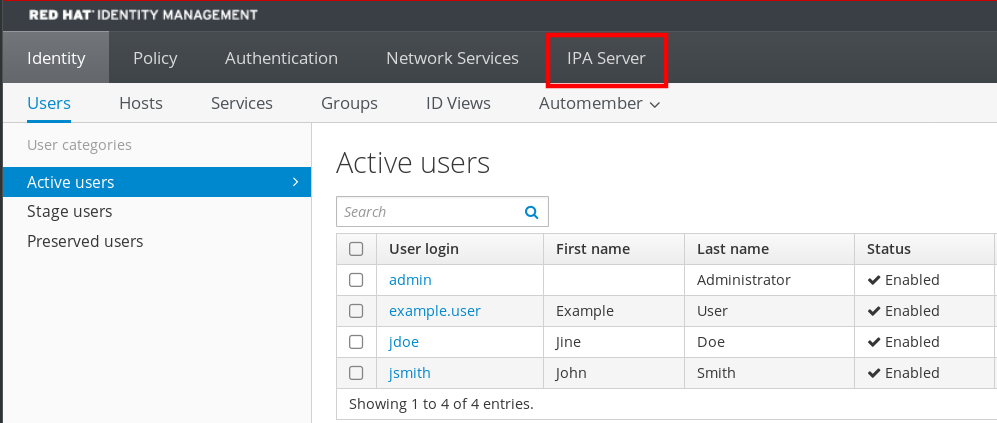
- IPA 서버 탭에서 구성을 클릭합니다.
검색 옵션 영역에서 필요한 값을 설정합니다.
기본값은 다음과 같습니다.
- 검색 크기 제한: 100개 항목
- 검색 시간 제한: 2 초
페이지 상단에서 저장을 클릭합니다.
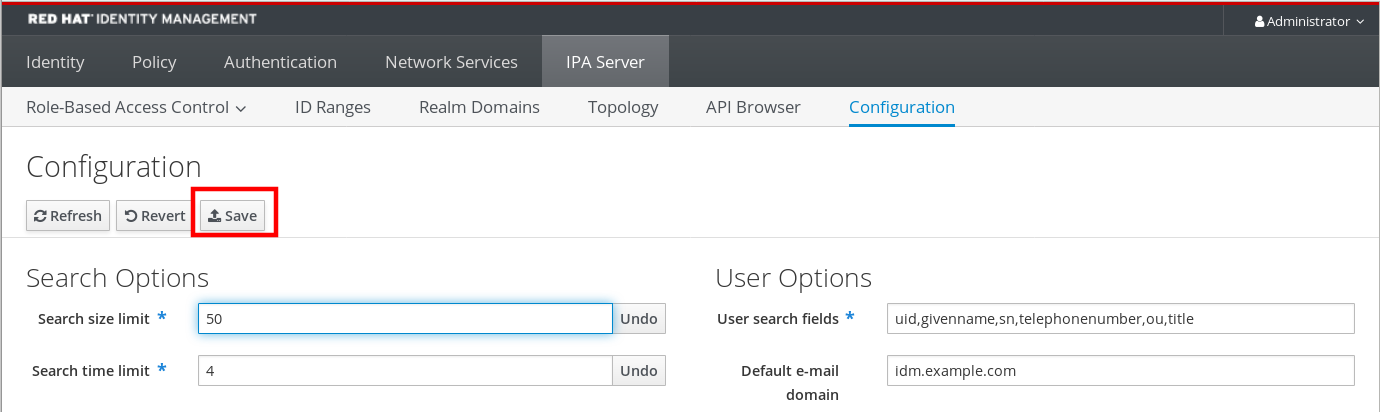
5장. 웹 브라우저에서 IdM 웹 UI에 액세스
다음 섹션에서는 IdM(Identity Management) 웹 UI에 대한 개요를 제공하고 여기에 액세스하는 방법을 설명합니다.
5.1. IdM 웹 UI란?
IdM(Identity Management) 웹 UI는 IdM 명령줄 툴에 대한 그래픽 대안인 IdM 관리를 위한 웹 애플리케이션입니다.
IdM 웹 UI에 다음과 같이 액세스할 수 있습니다.
- IdM 사용자: IdM 서버의 사용자에게 부여된 권한에 따라 제한된 작업 세트입니다. 기본적으로 활성 IdM 사용자는 IdM 서버에 로그인하고 자체 계정을 설정할 수 있습니다. 다른 사용자 또는 IdM 서버 설정은 변경할 수 없습니다.
- 관리자: IdM 서버에 대한 모든 액세스 권한
- Active Directory 사용자: 사용자에게 부여된 권한에 따라 작업 세트입니다. Active Directory 사용자는 이제 ID 관리를 위한 관리자가 될 수 있습니다. 자세한 내용은 AD 사용자 활성화에서 IdM 관리를 참조하십시오.
5.2. 웹 UI 액세스에 지원되는 웹 브라우저
IdM(Identity Management)은 웹 UI에 연결하기 위해 다음 브라우저를 지원합니다.
- Mozilla Firefox 38 이상
- Google Chrome 46 이상
브라우저가 TLS v1.3을 사용하려고 시도하는 경우 스마트 카드로 IdM 웹 UI에 액세스하는 데 문제가 있을 수 있습니다.
[ssl:error] [pid 125757:tid 140436077168384] [client 999.999.999.999:99999] AH: verify client post handshake
[ssl:error] [pid 125757:tid 140436077168384] [client 999.999.999.999:99999] AH10158: cannot perform post-handshake authentication
[ssl:error] [pid 125757:tid 140436077168384] SSL Library Error: error:14268117:SSL routines:SSL_verify_client_post_handshake:extension not received이는 최신 버전의 브라우저에 TLS Post-Handshake Authentication(PHA)이 기본적으로 활성화되어 있지 않거나 PHA를 지원하지 않기 때문입니다. PHA는 스마트 카드 인증을 사용하여 IdM 웹 UI에 액세스하는 경우와 같이 웹 사이트의 일부에만 TLS 클라이언트 인증서를 사용해야 합니다.
Mozilla Firefox 68 이상에서 이 문제를 해결하려면 TLS PHA를 활성화합니다.
-
address 표시줄에
about:config를 입력하여 Mozilla Firefox 기본 설정 메뉴에 액세스합니다. -
검색 창에
security.tls.enable_post_handshake_auth를 입력합니다. - 토글 버튼을 클릭하여 매개 변수를 true로 설정합니다.
현재 PHA를 지원하지 않는 Chrome의 이 문제를 해결하려면 TLS v1.3을 비활성화합니다.
-
/etc/httpd/conf.d/ssl.conf구성 파일을 엽니다. SSLProtocol옵션에-TLSv1.3을 추가합니다.SSLProtocol all -TLSv1 -TLSv1.1 -TLSv1.3httpd서비스를 다시 시작합니다.service httpd restart
IdM은 ssl.conf 파일을 관리하며 패키지 업데이트 중에 해당 내용을 덮어쓸 수 있습니다. IdM 패키지를 업데이트한 후 사용자 정의 설정을 확인합니다.
5.3. 웹 UI 액세스
다음 절차에서는 IdM(Identity Management) 웹 UI에 암호를 사용하여 처음 로그인하는 방법을 설명합니다.
첫 번째 로그인 후 다음을 사용하여 인증하도록 IdM 서버를 구성할 수 있습니다.
Kerberos 티켓
자세한 내용은 Identity Management의 Kerberos 인증을 참조하십시오.
스마트 카드
자세한 내용은 스마트 카드 인증을 위한 IdM 서버 구성을 참조하십시오.
일회성 암호(OTP)는 암호 및 Kerberos 인증과 결합할 수 있습니다.
자세한 내용은 ID 관리에서 하나의 OTP(암호) 인증을 참조하십시오.
절차
IdM 서버 URL을 브라우저 주소 표시줄에 입력합니다. 이름은 다음 예와 유사합니다.
https://server.example.com
IdM 서버의 DNS 이름을 사용하여
server.example.com을 변경해야 합니다.브라우저에서 IdM 웹 UI 로그인 화면이 열립니다.
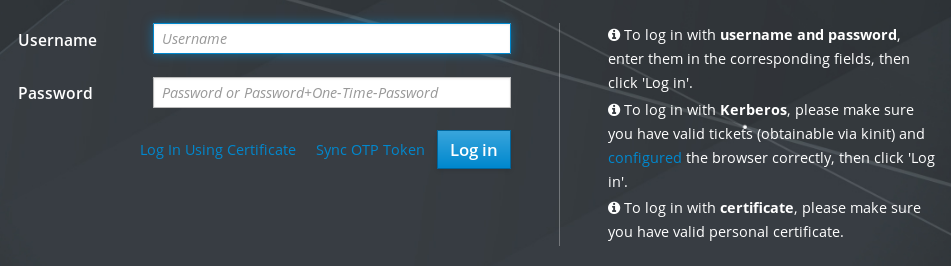
- 서버가 응답하지 않거나 로그인 화면이 열려 있지 않으면 연결하는 IdM 서버의 DNS 설정을 확인합니다.
자체 서명된 인증서를 사용하는 경우 브라우저에 경고가 발행됩니다. 인증서를 확인하고 로그인을 계속하려면 보안 예외를 수락합니다.
보안 예외를 방지하려면 인증 기관에서 서명한 인증서를 설치합니다.
웹 UI 로그인 화면에서 IdM 서버 설치 중에 추가한 관리자 계정 자격 증명을 입력합니다.
자세한 내용은 통합 CA가 있는 통합 DNS를 사용하여 ID 관리 서버 설치를 참조하십시오.
개인 계정 자격 증명을 입력하고 IdM 서버에 이미 입력한 경우에도 입력할 수 있습니다.
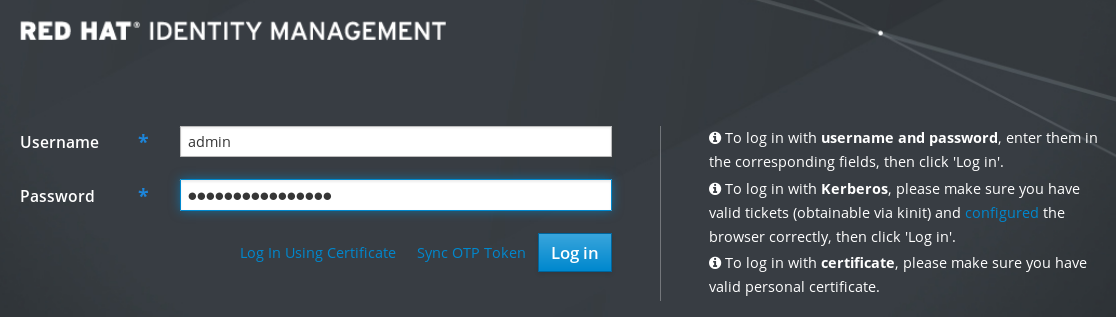
- Log in (로그인)을 클릭합니다.
로그인에 성공하면 IdM 서버 구성을 시작할 수 있습니다.
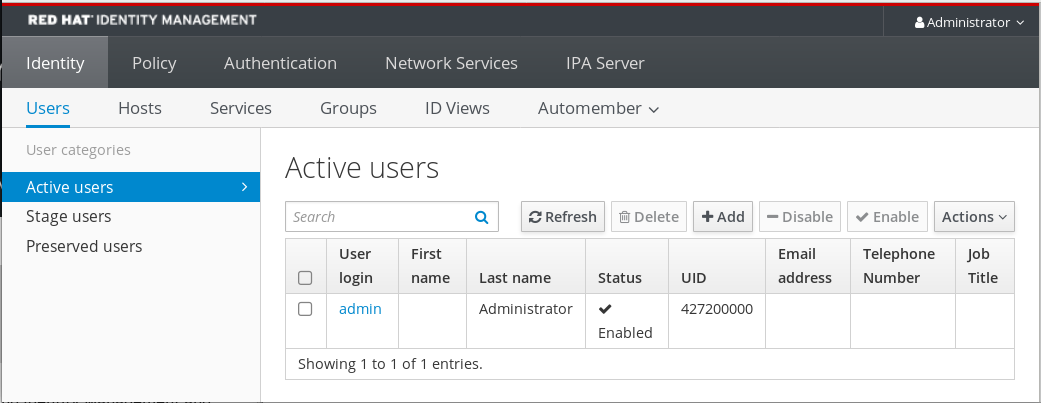
6장. 웹 UI에서 IdM 로그인: Kerberos 티켓 사용
다음 섹션에서는 IdM 웹 UI에 Kerberos 로그인을 활성화하고 Kerberos 인증을 사용하여 IdM에 액세스할 수 있는 환경의 초기 구성에 대해 설명합니다.
사전 요구 사항
네트워크 환경에 IdM 서버 설치
자세한 내용은 Red Hat Enterprise Linux 9에 Identity Management설치를 참조하십시오.
6.1. Identity Management의 Kerberos 인증
IdM(Identity Management)은 Kerberos 프로토콜을 사용하여 SSO(Single Sign-On)를 지원합니다. SSO(Single Sign-On) 인증을 사용하면 올바른 사용자 이름과 암호를 한 번만 제공할 수 있으며, 자격 증명을 다시 입력하지 않고 Identity Management 서비스에 액세스할 수 있습니다.
IdM 서버는 DNS 및 인증서 설정이 올바르게 구성된 경우 설치 직후 Kerberos 인증을 제공합니다. 자세한 내용은 Identity Management 설치를 참조하십시오.
호스트에서 Kerberos 인증을 사용하려면 다음을 설치합니다.
IdM 클라이언트
자세한 내용은 시스템 준비에서 ID 관리 클라이언트 설치를 참조하십시오.
- jenkinsfile5conf 패키지
6.2. kinit 를 사용하여 IdM에 수동으로 로그인
이 절차에서는 kinit 유틸리티를 사용하여 IdM(Identity Management) 환경에 수동으로 인증하는 방법을 설명합니다. kinit 유틸리티는 IdM 사용자를 대신하여 Kerberos 티켓(TGT)을 가져오고 캐시합니다.
초기 Kerberos TGT를 제거했거나 만료된 경우에만 이 절차를 사용하십시오. IdM 사용자는 로컬 시스템에 로그인할 때 IdM에 자동으로 로그인됩니다. 즉, 로그인 후 kinit 유틸리티를 사용하여 IdM 리소스에 액세스할 필요가 없습니다.
절차
IdM에 로그인
로컬 시스템에 현재 로그인한 사용자의 사용자 이름에서 사용자 이름을 지정하지 않고 kinit 를 사용합니다. 예를 들어 로컬 시스템에서
example_user로 로그인한 경우:[example_user@server ~]$ kinit Password for example_user@EXAMPLE.COM: [example_user@server ~]$로컬 사용자의 사용자 이름이 IdM의 사용자 항목과 일치하지 않으면 인증 시도에 실패합니다.
[example_user@server ~]$ kinit kinit: Client 'example_user@EXAMPLE.COM' not found in Kerberos database while getting initial credentials로컬 사용자 이름에 일치하지 않는 Kerberos 사용자 이름을 사용하여 필요한 사용자 이름을
kinit유틸리티에 전달합니다. 예를 들어admin사용자로 로그인하려면 다음을 수행합니다.[example_user@server ~]$ kinit admin Password for admin@EXAMPLE.COM: [example_user@server ~]$
선택적으로 로그인에 성공했는지 확인하려면 klist 유틸리티를 사용하여 캐시된 TGT를 표시합니다. 다음 예에서 캐시에는
example_user주체의 티켓이 포함되어 있습니다. 즉, 이 특정 호스트에서만example_user만 IdM 서비스에 액세스할 수 있습니다.$ klist Ticket cache: KEYRING:persistent:0:0 Default principal: example_user@EXAMPLE.COM Valid starting Expires Service principal 11/10/2019 08:35:45 11/10/2019 18:35:45 krbtgt/EXAMPLE.COM@EXAMPLE.COM
6.3. Kerberos 인증을 위한 브라우저 구성
Kerberos 티켓으로 인증을 활성화하려면 브라우저 구성이 필요할 수 있습니다.
다음 단계에서는 IdM 도메인 액세스에 대한 Kerberos 협상을 지원하는 데 도움이 됩니다.
각 브라우저는 Kerberos를 다른 방식으로 지원하며 다른 설정이 필요합니다. IdM 웹 UI에는 다음 브라우저에 대한 지침이 포함되어 있습니다.
- Firefox
- Chrome
절차
- 웹 브라우저에서 IdM 웹 UI 로그인 대화 상자를 엽니다.
웹 UI 로그인 화면에서 브라우저 구성 링크를 클릭합니다.
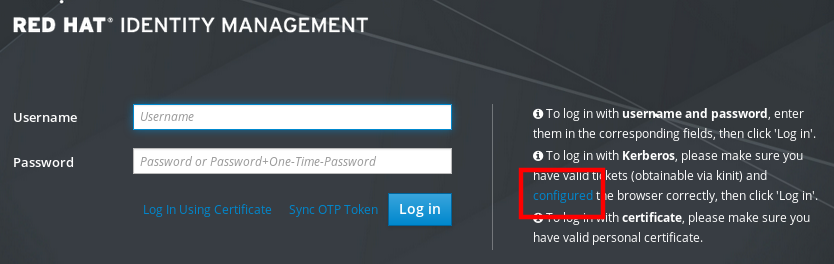
구성 페이지의 단계를 따릅니다.
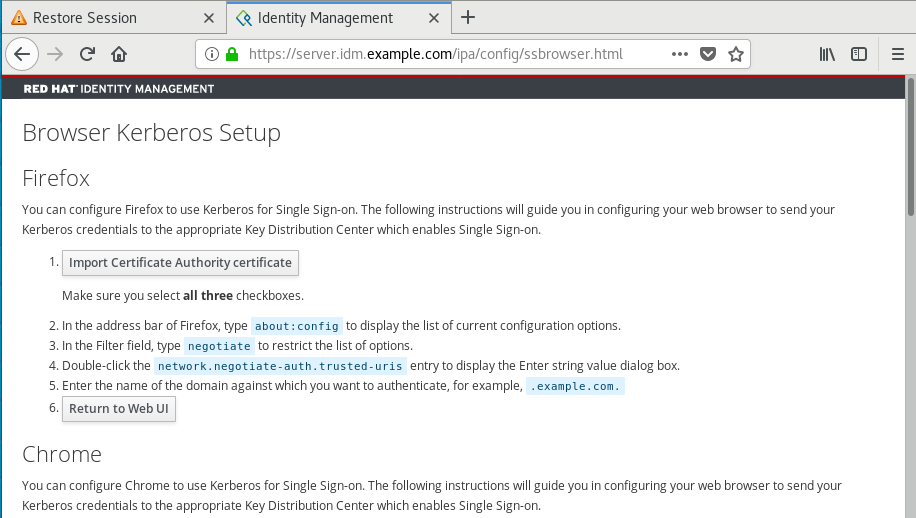
설정 후 IdM 웹 UI로 돌아가서 로그인 을 클릭합니다.
6.4. Kerberos 티켓을 사용하여 웹 UI에 로그인
이 절차에서는 Kerberos ticket-granting 티켓(TGT)을 사용하여 IdM 웹 UI에 로그인하는 방법을 설명합니다.
TGT는 사전 정의된 시간에 만료됩니다. 기본 시간 간격은 24시간이며 IdM 웹 UI에서 변경할 수 있습니다.
시간 간격이 만료된 후 티켓을 갱신해야 합니다.
- kinit 명령 사용.
- 웹 UI 로그인 대화 상자에서 IdM 로그인 자격 증명 사용.
절차
IdM 웹 UI를 엽니다.
Kerberos 인증이 올바르게 작동하고 유효한 티켓이 있으면 자동으로 인증되고 웹 UI가 열립니다.
티켓이 만료된 경우 먼저 자격 증명으로 인증해야 합니다. 그러나 다음에 IdM 웹 UI가 로그인 대화 상자를 열지 않고 자동으로 열립니다.
Kerberos
인증을 사용한 오류 메시지가 표시되면 브라우저가 Kerberos인증을 위해 구성되었는지 확인합니다. Kerberos 인증을 위한 브라우저 구성을 참조하십시오.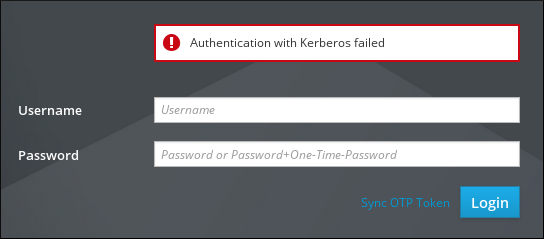
6.5. Kerberos 인증을 위한 외부 시스템 구성
이 섹션에서는 IdM(Identity Management) 사용자가 Kerberos 자격 증명을 사용하여 외부 시스템에서 IdM에 로그인할 수 있도록 외부 시스템을 구성하는 방법을 설명합니다.
외부 시스템에서 Kerberos 인증을 활성화하면 인프라에 여러 영역 또는 겹치는 도메인이 포함된 경우 특히 유용합니다. ipa-client-install 을 통해 시스템이 IdM 도메인에 등록되지 않은 경우에도 유용합니다.
IdM 도메인의 멤버가 아닌 시스템에서 IdM에 Kerberos 인증을 활성화하려면 외부 시스템에 IdM 관련 Kerberos 구성 파일을 정의합니다.
사전 요구 사항
jenkinsfile5-tekton패키지가 외부 시스템에 설치되어 있습니다.패키지가 설치되었는지 확인하려면 다음 CLI 명령을 사용하십시오.
# dnf list installed krb5-workstation Installed Packages krb5-workstation.x86_64 1.16.1-19.el8 @BaseOS
절차
IdM 서버의
/etc/krb5.conf파일을 외부 시스템으로 복사합니다. 예를 들어 다음과 같습니다.# scp /etc/krb5.conf root@externalsystem.example.com:/etc/krb5_ipa.conf주의외부 시스템의 기존 jenkinsfile
5.conf파일을 덮어쓰지 마십시오.외부 시스템에서 복사된 IdM Kerberos 구성 파일을 사용하도록 터미널 세션을 설정합니다.
$ export KRB5_CONFIG=/etc/krb5_ipa.confKRB5_CONFIG변수는 로그아웃할 때까지 일시적으로 존재합니다. 이러한 손실을 방지하려면 다른 파일 이름으로 변수를 내보냅니다.-
/etc/krb5.conf.d/디렉터리에서 외부 시스템으로 Kerberos 구성 스니펫을 복사합니다. - Kerberos 인증에 대한 브라우저 구성에 설명된 대로 외부 시스템에서 브라우저를 구성합니다.
외부 시스템의 사용자는 kinit 유틸리티를 사용하여 IdM 서버에 인증할 수 있습니다.
6.6. Active Directory 사용자를 위한 웹 UI 로그인
Active Directory 사용자에 대해 웹 UI 로그인을 사용하도록 설정하려면 Default Trust View 에서 각 Active Directory 사용자에 대한 ID 재정의를 정의합니다. 예를 들어 다음과 같습니다.
[admin@server ~]$ ipa idoverrideuser-add 'Default Trust View' ad_user@ad.example.com7장. 한 번 암호를 사용하여 ID 관리 웹 UI에 로그인
IdM 웹 UI에 대한 액세스는 여러 방법을 사용하여 보호할 수 있습니다. 기본 인증은 암호 인증입니다.
암호 인증의 보안을 높이기 위해 두 번째 단계를 추가하고 자동으로 생성된 일회용 암호(OTP)가 필요할 수 있습니다. 가장 일반적인 사용은 사용자 계정과 연결된 암호를 결합하고 하드웨어 또는 소프트웨어 토큰에 의해 생성된 시간 제한 암호를 결합하는 것입니다.
다음 섹션은 다음을 수행하는 데 도움이 됩니다.
- IdM에서 OTP 인증이 작동하는 방식을 알아보십시오.
- IdM 서버에서 OTP 인증을 구성합니다.
- OTP 토큰을 만들고 휴대폰의 FreeOTP 앱과 동기화합니다.
- 사용자 암호와 일회성 암호 조합을 사용하여 IdM 웹 UI에 인증합니다.
- 웹 UI에서 토큰을 다시 동기화합니다.
7.1. 사전 요구 사항
7.2. ID 관리에서 한 번만 암호(OTP) 인증
일회성 암호는 인증 보안에 대한 추가 단계를 제공합니다. 인증은 비밀번호 + 자동으로 생성된 암호를 사용합니다.
한 번에 암호를 생성하려면 하드웨어 또는 소프트웨어 토큰을 사용할 수 있습니다. IdM은 소프트웨어 및 하드웨어 토큰을 모두 지원합니다.
Identity Management는 다음과 같은 두 가지 표준 OTP 메커니즘을 지원합니다.
- HMAC-Based One-Time Password (HOTP) 알고리즘은 카운터를 기반으로 합니다. HMAC는 해시된 메시지 인증 코드입니다.
- TOTP(Time-Based One-Time Password) 알고리즘은 시간 기반 이동 요소를 지원하기 위한octetsP의 확장입니다.
IdM은 Active Directory 트러스트 사용자를 위한 OTP 로그인을 지원하지 않습니다.
7.3. 웹 UI에서 한 번만 암호 활성화
IdM 웹 UI를 사용하면 하드웨어 또는 소프트웨어 장치를 구성하여 일회성 암호를 생성할 수 있습니다.
로그인 대화 상자의 전용 필드의 일반적인 암호 바로 뒤에 한 번 암호를 입력합니다.
관리자만 사용자 설정에서 OTP 인증을 활성화할 수 있습니다.
사전 요구 사항
- 관리 권한
절차
- 사용자 이름과 암호를 사용하여 IdM 웹 UI에 로그인합니다.
Identity → 사용자 → 활성 사용자 탭을 엽니다.
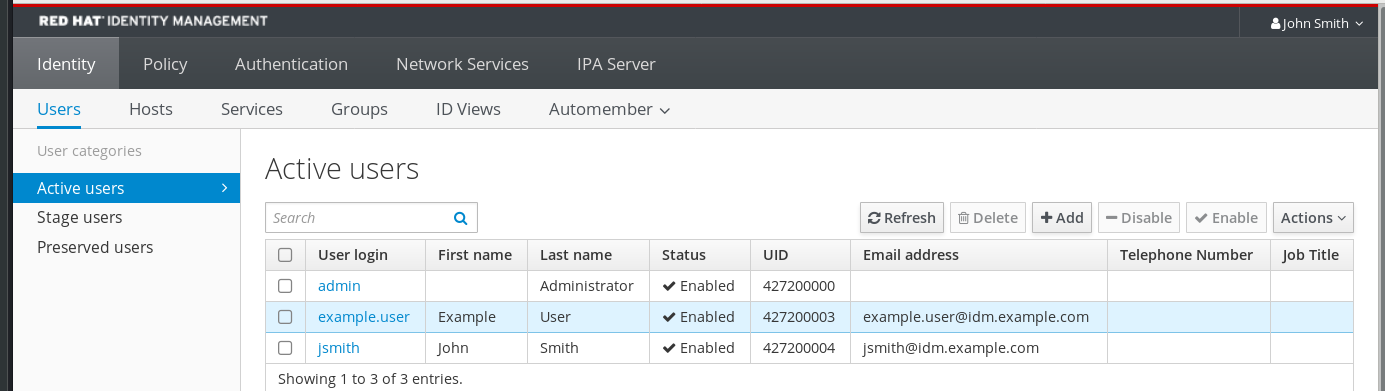
- 사용자 이름을 클릭하여 사용자 설정을 엽니다.
- 사용자 인증 유형에서 두 가지 인증 (암호 + OTP) 을 선택합니다.
- 저장을 클릭합니다.
이 시점에서 OTP 인증이 IdM 서버에서 활성화됩니다.
이제 사용자 또는 사용자가 새 토큰 ID를 사용자 계정에 할당해야 합니다.
7.4. 웹 UI에 OTP 토큰 추가
다음 섹션에서는 IdM 웹 UI 및 소프트웨어 토큰 생성기에 토큰을 추가하는 데 도움이 됩니다.
사전 요구 사항
- IdM 서버의 활성 사용자 계정.
- 관리자가 IdM 웹 UI의 특정 사용자 계정에 대해 OTP를 활성화했습니다.
- OTP 토큰을 생성하는 소프트웨어 장치(예: FreeOTP).
절차
- 사용자 이름 및 암호를 사용하여 IdM 웹 UI에 로그인합니다.
- 휴대폰에서 토큰을 만들려면 인증 → OTP 토큰 탭을 엽니다.
추가를 클릭합니다.
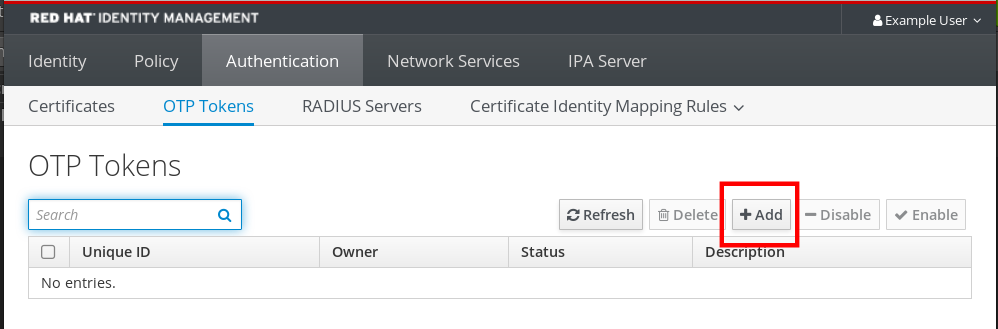
OTP 토큰 추가 대화 상자에서 모든 항목을 채우지 않고 추가를 클릭합니다.
이 단계에서 IdM 서버는 서버에 기본 매개변수가 포함된 토큰을 생성하고 QR 코드가 있는 페이지를 엽니다.
- QR 코드를 휴대폰에 복사합니다.
- 확인 을 클릭하여 QR 코드를 닫습니다.
이제 한 번 암호를 생성하고 IdM 웹 UI에 로그인할 수 있습니다.
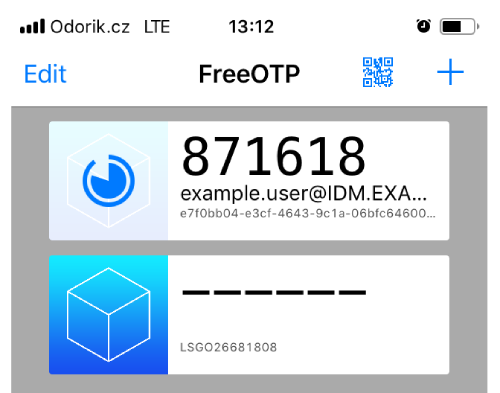
7.5. 한 번에 웹 UI에 로그인
이 절차에서는 한 번 OTP(암호)를 사용하여 IdM 웹 UI에 처음 로그인하는 방법을 설명합니다.
사전 요구 사항
OTP 인증에 사용 중인 사용자 계정의 ID 관리 서버에서 OTP 구성이 활성화됩니다. 관리자는 또한 사용자가 OTP를 활성화할 수 있습니다.
OTP 구성을 활성화하려면 웹 UI에서 한 번 암호 활성화를 참조하십시오.
- OTP 토큰을 생성하는 하드웨어 또는 소프트웨어 장치.
절차
- ID 관리 로그인 화면에서 사용자 이름 또는 IdM 서버 관리자 계정의 사용자 이름을 입력합니다.
- 위에 입력한 사용자 이름의 암호를 추가합니다.
- 장치에서 한 번 암호를 생성합니다.
- 암호 바로 뒤에 공백 없이 암호를 입력합니다.
Log in (로그인)을 클릭합니다.
인증에 실패하면 OTP 토큰을 동기화합니다.
CA에서 자체 서명된 인증서를 사용하는 경우 브라우저에 경고를 발행합니다. 인증서를 확인하고 로그인을 계속하려면 보안 예외를 수락합니다.
IdM 웹 UI가 열려 있지 않으면 Identity Management 서버의 DNS 구성을 확인합니다.
로그인에 성공하면 IdM 웹 UI가 표시됩니다.
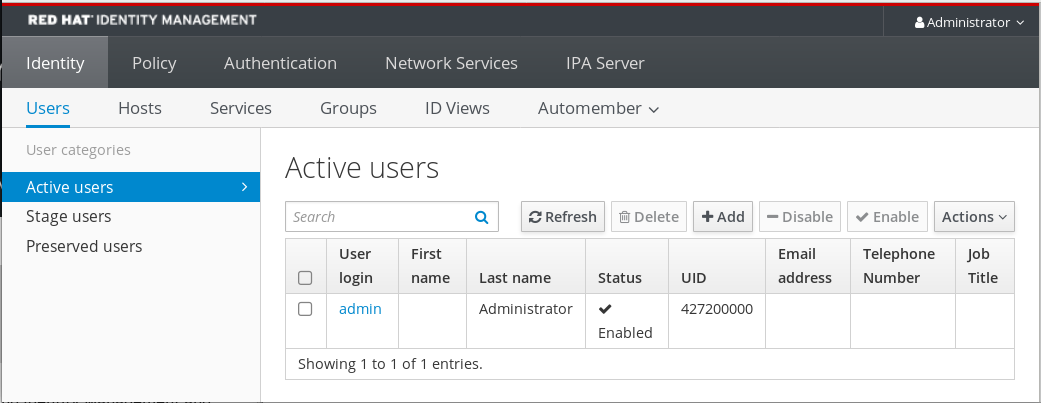
7.6. 웹 UI를 사용하여 OTP 토큰 동기화
OTP(One Time Password)로 로그인에 실패하면 OTP 토큰이 올바르게 동기화되지 않습니다.
다음 텍스트에서는 토큰 재동기화에 대해 설명합니다.
사전 요구 사항
- 로그인 화면이 열립니다.
- OTP 토큰을 생성하는 장치는 구성되어 있습니다.
절차
IdM 웹 UI 로그인 화면에서 OTP 토큰 동기화 를 클릭합니다.
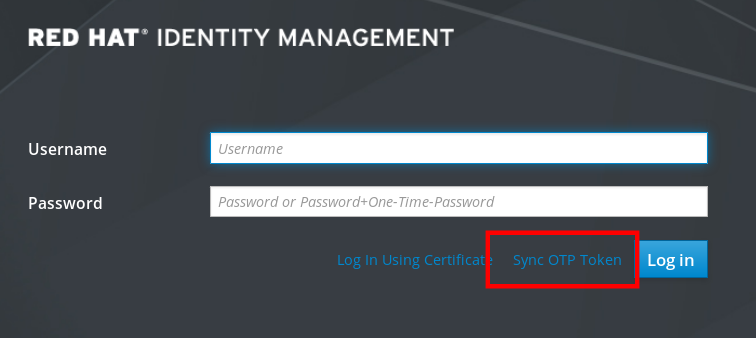
- 로그인 화면에서 사용자 이름과 ID 관리 암호를 입력합니다.
- 한 번 암호를 생성하고 First OTP 필드에 입력합니다.
- 한 번 다른 비밀번호를 생성하고 Second OTP 필드에 입력합니다.
필요한 경우 토큰 ID를 입력합니다.
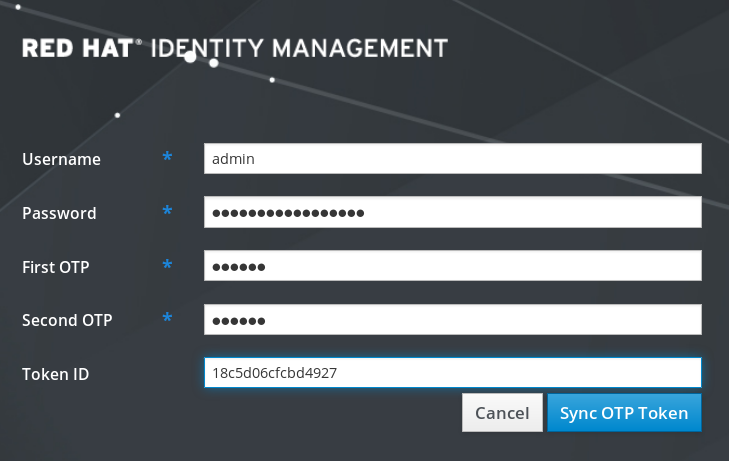
- Sync OTP Token (OTP 토큰 동기화)을 클릭합니다.
동기화에 성공하면 IdM 서버에 로그인할 수 있습니다.
7.7. 만료된 암호 변경
Identity Management 관리자는 다음 로그인 시 암호를 변경해야 할 수 있습니다. 암호를 변경할 때까지 IdM 웹 UI에 성공적으로 로그인할 수 없음을 의미합니다.
비밀번호 만료는 웹 UI에 처음 로그인하는 동안 발생할 수 있습니다.
만료 암호 대화 상자가 나타나면 절차의 지침을 따르십시오.
사전 요구 사항
- 로그인 화면이 열립니다.
- IdM 서버에 대한 활성 계정입니다.
절차
- 암호 만료 로그인 화면에서 사용자 이름을 입력합니다.
- 위에 입력한 사용자 이름의 암호를 추가합니다.
OTP 필드에서 암호 인증을 한 번 사용하는 경우 한 번 암호를 생성합니다.
OTP 인증을 활성화하지 않은 경우 필드를 비워 둡니다.
- 확인을 위해 새 암호를 두 번 입력합니다.
암호 재설정 을 클릭합니다.
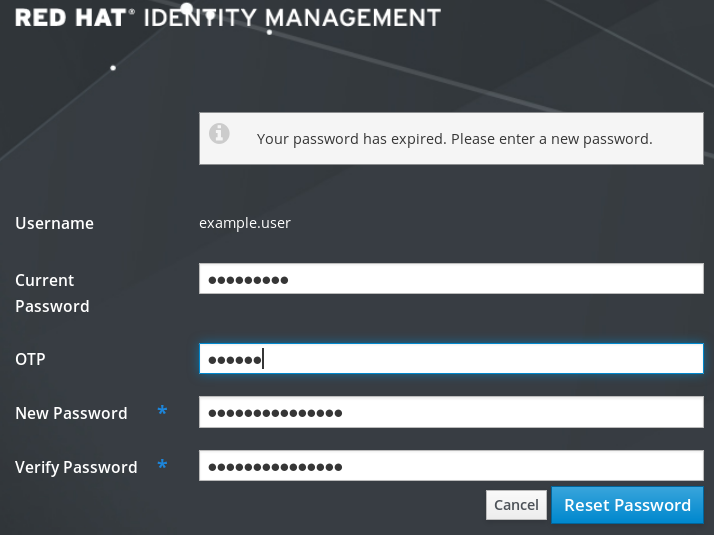
암호가 성공적으로 변경되면 일반적인 로그인 대화 상자가 표시됩니다. 새 암호로 로그인합니다.
8장. Identity Management 보안 설정
이 섹션에서는 ID 관리의 보안 관련 기능에 대해 설명합니다.
8.1. Identity Management가 기본 보안 설정을 적용하는 방법
기본적으로 IdM(Identity Management)은 시스템 전체의 암호화 정책을 사용합니다. 이 정책의 이점은 개별 IdM 구성 요소를 수동으로 강화할 필요가 없다는 것입니다.
Red Hat은 시스템 전체 암호화 정책을 사용하는 것이 좋습니다. 개별 보안 설정을 변경하면 IdM의 구성 요소가 손상될 수 있습니다.
추가 리소스
-
crypto-policies-4.8 매뉴얼페이지를 참조하십시오.
8.2. Identity Management에서 익명 LDAP 바인딩
기본적으로 익명은 IdM(Identity Management) LDAP 서버에 바인딩됩니다. 익명 바인딩은 특정 구성 설정 또는 디렉터리 값을 노출할 수 있습니다. 그러나 realmd 또는 이전 RHEL 클라이언트와 같은 일부 유틸리티에서는 클라이언트를 등록할 때 도메인 설정을 검색하기 위해 anonymous 바인딩이 활성화되어야 합니다.
추가 리소스
8.3. 익명 바인딩 비활성화
LDAP 툴을 사용하여 nsslapd-anonymous-access 속성을 재설정하여 IdM(Identity Management) 389 Directory Server 인스턴스에서 익명 바인딩을 비활성화할 수 있습니다.
nsslapd-allow-anonymous-access 속성에 유효한 값입니다.
-
On: 모든 익명 바인딩(기본값)을 허용합니다. -
RootD
SE : rootDSE 정보에 대해서만 익명 바인딩 가능 -
off: 익명 바인딩은 허용하지 않습니다.
Red Hat은 특성을 끄 도록 설정하여 익명 바인딩을 완전히 허용하지 않는 것이 좋습니다. 외부 클라이언트도 서버 구성을 확인하지 못하기 때문입니다. LDAP 및 웹 클라이언트는 반드시 도메인 클라이언트가 아니므로 익명으로 연결하여 연결 정보를 얻기 위해 루트 DSE 파일을 읽습니다.
nsslapd-allow-anonymous-access 속성의 값을 rootdse 로 변경하면 디렉토리 데이터에 대한 액세스 권한 없이 루트 DSE 및 서버 구성에 액세스할 수 있습니다.
특정 클라이언트는 anonymous 바인딩을 사용하여 IdM 설정을 검색합니다. 또한 트리는 인증을 사용하지 않는 레거시 클라이언트의 경우 손상될 수 있습니다. 클라이언트에 익명 바인딩이 필요하지 않은 경우에만 이 절차를 수행합니다.
사전 요구 사항
- LDAP 서버에 쓸 Directory Manager로 인증할 수 있습니다.
-
root사용자로 인증하여 IdM 서비스를 다시 시작할 수 있습니다.
절차
nsslapd-allow-anonymous-access속성을rootdse로 변경합니다.$ ldapmodify -x -D "cn=Directory Manager" -W -h server.example.com -p 389 Enter LDAP Password: dn: cn=config changetype: modify replace: nsslapd-allow-anonymous-access nsslapd-allow-anonymous-access: rootdse modifying entry "cn=config"389 Directory Server 인스턴스를 다시 시작하여 새 설정을 로드합니다.
# systemctl restart dirsrv.target
검증
nsslapd-allow-anonymous-access속성의 값을 표시합니다.$ ldapsearch -x -D "cn=Directory Manager" -b cn=config -W -h server.example.com -p 389 nsslapd-allow-anonymous-access | grep nsslapd-allow-anonymous-access Enter LDAP Password: # requesting: nsslapd-allow-anonymous-access nsslapd-allow-anonymous-access: rootdse
추가 리소스
- 디렉터리 서버 11 문서의 nsslapd-allow-anonymous-access
- Identity Management에서 익명 LDAP 바인딩
9장. IdM 로그 파일 및 디렉터리
다음 섹션을 사용하여 IdM(Identity Management)의 개별 구성 요소를 모니터링, 분석 및 문제를 해결합니다.
또한 IdM 서버와 클라이언트를 모니터링, 분석 및 해결하고 IdM 서버에서 감사 로깅을 활성화할 수 있습니다.
9.1. IdM 서버 및 클라이언트 로그 파일 및 디렉터리
다음 표에서는 IdM(Identity Management) 서버 및 클라이언트가 정보를 기록하는 데 사용하는 디렉터리 및 파일을 제공합니다. 파일과 디렉터리를 사용하여 설치 오류 문제를 해결할 수 있습니다.
| 디렉토리 또는 파일 | 설명 |
|---|---|
|
| IdM 서버의 설치 로그입니다. |
|
| IdM 복제본의 설치 로그입니다. |
|
| IdM 클라이언트의 설치 로그입니다. |
|
| SSSD의 로그 파일입니다. sssd.conf 파일 또는 sssctl 명령을 사용하여 SSSD에 대한 세부 로깅을 활성화할 수 있습니다. |
|
|
원격 프로시저 호출(RPC)에서 반환된 오류에 대한 로그 파일이며 |
|
| DNS, SSSD, Apache, Tomcat 및 Kerberos에 대한 로그 회전 정책입니다. |
|
|
이 링크는 |
9.2. Directory Server 로그 파일
다음 표에서는 IdM(Identity Management) 디렉터리 서버(DS) 인스턴스에서 로그 정보를 기록하는 데 사용하는 디렉터리 및 파일을 제공합니다. 파일과 디렉터리를 사용하여 DS 관련 문제를 해결할 수 있습니다.
표 9.1. Directory Server 로그 파일
| 디렉터리 또는 파일 | 설명 |
|---|---|
|
| IdM 서버에서 사용하는 DS 인스턴스와 관련된 파일을 기록합니다. 여기에 기록된 대부분의 작동 데이터는 server-replica 상호 작용과 관련이 있습니다. |
|
| DS 구성에서 감사가 활성화된 경우 모든 DS 작업에 대한 감사 추적을 포함합니다. 참고
IdM API 로그가 액세스하는 Apache 오류 로그를 감사할 수도 있습니다. 그러나 LDAP를 통해 직접 변경할 수 있으므로 Red Hat은 감사 목적으로 보다 포괄적인 |
|
| 도메인 DS 인스턴스에 대한 액세스 시도에 대한 자세한 정보를 포함합니다. |
|
| 도메인 DS 인스턴스의 실패한 작업에 대한 자세한 정보를 포함합니다. |
추가 리소스
9.3. IdM 서버에서 감사 로깅 활성화
다음 절차에서는 감사 목적으로 IdM(Identity Management) 서버에서 로깅을 활성화하는 방법을 설명합니다. 자세한 로그를 사용하여 데이터를 모니터링하고 문제를 해결하며 네트워크에서 의심 스러운 활동을 검사할 수 있습니다.
LDAP 서비스가 로깅된 경우 특히 값이 큰 경우 LDAP 서비스가 느려질 수 있습니다.
사전 요구 사항
- 디렉터리 관리자 암호
절차
LDAP 서버에 바인딩합니다.
$ ldapmodify -D "cn=Directory Manager" -W << EOF- [Enter]를 누릅니다.
다음과 같이 수행할 모든 수정 사항을 지정합니다.
dn: cn=config changetype: modify replace: nsslapd-auditlog-logging-enabled nsslapd-auditlog-logging-enabled: on - replace:nsslapd-auditlog nsslapd-auditlog: /var/log/dirsrv/slapd-REALM_NAME/audit - replace:nsslapd-auditlog-mode nsslapd-auditlog-mode: 600 - replace:nsslapd-auditlog-maxlogsize nsslapd-auditlog-maxlogsize: 100 - replace:nsslapd-auditlog-logrotationtime nsslapd-auditlog-logrotationtime: 1 - replace:nsslapd-auditlog-logrotationtimeunit nsslapd-auditlog-logrotationtimeunit: day
-
새 줄에 EOF 를 입력하여
ldapmodify명령의 끝을 나타냅니다. - [추가]를 두 번 누릅니다.
- 감사 로깅을 활성화하려는 다른 모든 IdM 서버에서 이전 단계를 반복합니다.
검증
/var/log/dirsrv/slapd-REALM_NAME/audit파일을 엽니다.389-Directory/1.4.3.231 B2021.322.1803 server.idm.example.com:636 (/etc/dirsrv/slapd-IDM-EXAMPLE-COM) time: 20220607102705 dn: cn=config result: 0 changetype: modify replace: nsslapd-auditlog-logging-enabled nsslapd-auditlog-logging-enabled: on [...]
파일이 더 이상 비어 있지 않기 때문에 감사가 활성화되었는지 확인합니다.
중요시스템은 변경을 수행하는 항목의 바인딩된 LDAP 고유 이름(DN)을 기록합니다. 따라서 로그를 사후 처리해야 할 수 있습니다. 예를 들어 IdM Directory Server에서는 레코드를 수정한 AD 사용자의 ID를 나타내는 ID 덮어쓰기 DN입니다.
$ modifiersName: ipaanchoruuid=:sid:s-1-5-21-19610888-1443184010-1631745340-279100,cn=default trust view,cn=views,cn=accounts,dc=idma,dc=idm,dc=example,dc=compysss_nss_idmap.getnamebysidPython 명령을 사용하여 사용자 SID가 있는 경우 AD 사용자를 조회합니다.>>> import pysss_nss_idmap >>> pysss_nss_idmap.getnamebysid('S-1-5-21-1273159419-3736181166-4190138427-500')) {'S-1-5-21-1273159419-3736181166-4190138427-500': {'name': 'administrator@ad.vm', 'type': 3}}
9.4. IdM 서버에서 오류 로깅 수정
이 절차에서는 특정 유형의 오류에 대한 디버깅 정보를 얻는 방법을 설명합니다. 이 예제에서는 오류 로그 수준을 8192로 설정하여 복제에 대한 자세한 오류 로그를 가져오는 데 중점을 둡니다. 다른 유형의 정보를 기록하려면 Red Hat Directory Server 설명서의 오류 로그 로깅 수준에 있는 표에서 다른 번호를 선택합니다.
특히 값이 큰 경우 많은 유형의 LDAP 오류가 기록되면 LDAP 서비스가 느려질 수 있습니다.
사전 요구 사항
- Directory Manager 암호입니다.
절차
LDAP 서버에 바인딩합니다.
$ ldapmodify -x -D "cn=directory manager" -w <password>- [Enter]를 누릅니다.
수정 사항을 지정합니다. 예를 들어 복제와 관련된 로그만 수집하려면 다음을 수행합니다.
dn: cn=config changetype: modify add: nsslapd-errorlog-level nsslapd-errorlog-level: 8192-
[Enter]를 두 번 눌러
ldapmodify명령의 끝을 나타냅니다.수정 항목 "cn=config"메시지가 표시됩니다. -
[ECDHE+C]를 눌러
ldapmodify명령을 종료합니다. - 복제 오류에 대한 자세한 로그를 수집하려는 다른 모든 IdM 서버에서 이전 단계를 반복합니다.
문제 해결을 마친 후 nsslapd-errorlog-level 을 다시 0으로 설정하여 성능 문제를 방지합니다.
추가 리소스
9.5. IdM Apache 서버 로그 파일
다음 표에서는 IdM(Identity Management) Apache 서버가 정보를 기록하는 데 사용하는 디렉터리 및 파일을 제공합니다.
표 9.2. Apache Server 로그 파일
| 디렉토리 또는 파일 | 설명 |
|---|---|
|
| Apache 웹 서버의 로그 파일입니다. |
|
| Apache 서버의 표준 액세스 및 오류 로그. IdM 웹 UI 및 RPC 명령줄 인터페이스에서 Apache를 사용하므로 IdM 관련 메시지는 Apache 메시지와 함께 기록됩니다. 액세스 로그는 주로 사용자 보안 주체 및 사용되는 URI만 로그이며 종종 RPC 끝점입니다. 오류 로그에는 IdM 서버 로그가 포함되어 있습니다. |
|
|
추가 리소스
- Apache 문서의 파일 로그
9.6. IdM의 인증서 시스템 로그 파일
다음 표에서는 IdM(Identity Management) 인증서 시스템이 정보를 기록하는 데 사용하는 디렉터리 및 파일을 제공합니다.
표 9.3. 인증서 시스템 로그 파일
| 디렉토리 또는 파일 | 설명 |
|---|---|
|
| IdM CA(인증 기관)의 설치 로그입니다. |
|
| IdM KMS(Key recovery Authority)에 대한 설치 로그입니다. |
|
| PKI 작업 로그의 최상위 디렉터리입니다. CA 및 KRA 로그를 포함합니다. |
|
| 인증서 작업과 관련된 로그가 있는 디렉터리입니다. IdM에서 이러한 로그는 인증서를 사용하는 서비스 주체, 호스트 및 기타 엔터티에 사용됩니다. |
|
| KRA와 관련된 로그가 있는 디렉터리입니다. |
|
| 다른 시스템 메시지 사이에 인증서 오류 메시지가 포함됩니다. |
추가 리소스
- Red Hat Certificate System 관리 가이드에서 하위 시스템 로그 구성
9.7. IdM의 Kerberos 로그 파일
다음 표에서는 Kerberos가 IdM(Identity Management)에서 정보를 기록하는 데 사용하는 디렉터리 및 파일을 제공합니다.
표 9.4. Kerberos 로그 파일
| 디렉토리 또는 파일 | 설명 |
|---|---|
|
| Kerberos NetNamespace 서버의 기본 로그 파일입니다. |
|
| Kerberos 관리 서버의 기본 로그 파일입니다. |
|
이러한 파일의 위치는 jenkinsfile | |
9.8. IdM의 DNS 로그 파일
다음 표에서는 DNS가 IdM(Identity Management)에서 정보를 기록하는 데 사용하는 디렉터리 및 파일을 제공합니다.
표 9.5. DNS 로그 파일
| 디렉토리 또는 파일 | 설명 |
|---|---|
|
|
DNS 오류 메시지 및 기타 시스템 메시지가 포함됩니다. 이 파일의 DNS 로깅은 기본적으로 활성화되어 있지 않습니다. 이를 활성화하려면
로깅을 비활성화하려면 명령을 다시 실행합니다. |
9.9. IdM의 custodia 로그 파일
다음 표에서는 Custodia가 IdM(Identity Management)에서 정보를 기록하는 데 사용하는 디렉터리 및 파일을 제공합니다.
표 9.6. custodia 로그 파일
| 디렉토리 또는 파일 | 설명 |
|---|---|
|
| Custodia 서비스의 로그 파일 디렉터리입니다. |
9.10. 추가 리소스
-
로그 파일 보기.
journalctl을 사용하여systemd장치 파일의 로깅 출력을 볼 수 있습니다.

